Sep 24, 2025 • Via : Mac-Probleme lösen • Bewährte Lösungen
iCloud ist der Cloud-Speicherdienst von Apple für die Sicherung relevanter Daten und die Synchronisierung zwischen Geräten. Auf allen Apple-basierten Geräten ist die App bereits integriert.
Sie können auch von Apple entwickelte Apps wie die iWork Suite (Apple Pages, Keynote Presentation und Apple Numbers) mit Hilfe von iCloud verwenden. Damit das funktioniert, benötigen Sie ein iCloud-Konto. Sie müssen weder einen Mac noch ein Apple-Gerät besitzen, um iCloud und Pages zu nutzen, da es auch auf Windows-PCs zugänglich ist. Wenn Sie einen separaten Windows-PC oder das Windows-Betriebssystem auf einem Macintosh mit Hilfe von Bootcamp verwenden, funktioniert iCloud in all diesen Szenarien.
- Teil 1. Wo man iCloud für Windows herunterladen kann
- Teil 2. Wie man die neuen iCloud-Ordner im Datei-Explorer findet
- Teil 3. Wie man die Fotos von iCloud unter Windows 10 verwendet
- Teil 4. Wie man iCloud von einem Windows PC deinstalliert
- Teil 5. Wie man Daten wiederherstellt, die während des Verfahrens verloren gegangen sind
Teil 1. Wo kann man iCloud für Windows herunterladen?
- Was ist die Cloud-Speichertechnologie?
Cloud-Speicher ist ein Modell, bei dem Daten gepflegt, verwaltet, gesichert und den Nutzern über das Internet innerhalb einer bestimmten Kapazität zur Verfügung gestellt werden. Es ist nicht nur speziell für die Datensicherung hilfreich, sondern ermöglicht Ihnen auch, Ihre Dateien und Informationen mit anderen Benutzern zu teilen. Diese Technologie bietet dem Benutzer außerdem Zugriff von überall und von jedem Gerät aus. Einige der bekannten Cloud-Speicheranbieter sind unten aufgeführt:
1. Google Drive: Bietet bis zu 15 GB kostenlosen Speicherplatz.
2. Apple iCloud: Ermöglicht 5 GB Speicherplatz zum Teilen und Speichern von Dateien.
3. Dropbox: Einer der ersten Speicherplatzanbieter der Welt. Es bietet nur bis zu 2 GB Datenspeicher.
4. Microsoft Onedrive: Es ist in das Windows-Betriebssystem integriert. Es stellt seinem Benutzer 5 GB Speicherplatz zur Verfügung, ähnlich wie die iCloud von Apple.
In diesem Abschnitt erfahren Sie, wie Sie auf einem Windows-PC Daten mit iCloud herunterladen und synchronisieren können. Es gibt zwei Möglichkeiten, iCloud mit Windows zu verwenden.
Die erste Methode ist ziemlich einfach: Sie greifen mit Ihrer Apple ID über den Webbrowser auf Ihr iCloud-Konto zu. Die andere Möglichkeit ist, die iCloud-App von Apple für Windows herunterzuladen und auf Ihrem Computer zu installieren.
Der Unterschied zwischen diesen beiden Methoden der Nutzung von iCloud besteht darin, dass Sie nur über einen Browser auf Ihre iCloud-Daten zugreifen können, aber nicht auf Ihre Dateien auf Ihrem Windows-System. Es wird nicht mit dem Cloud-Speicher synchronisiert. Wenn Sie Ihre Dateien, Fotos, Dokumente und Lesezeichen automatisch von Ihrem PC auf alle Ihre Apple-Geräte aktualisieren möchten, sollten Sie das iCloud Tool für Windows verwenden.
Die iCloud für das Windows-Betriebssystem können Sie von der offiziellen Webseite von Apple herunterladen. Sie ist auch oft zusammen mit der iTunes-App verfügbar. Sie können überprüfen, ob sie installiert ist, indem Sie das Startmenü öffnen und durch die App-Liste scrollen. Bitte folgen Sie der Schritt-für-Schritt-Anleitung, um iCloud für Ihren Windows-PC herunterzuladen:
- Besuchen Sie die offizielle Webseite von Apple.
- Klicken Sie auf Download.
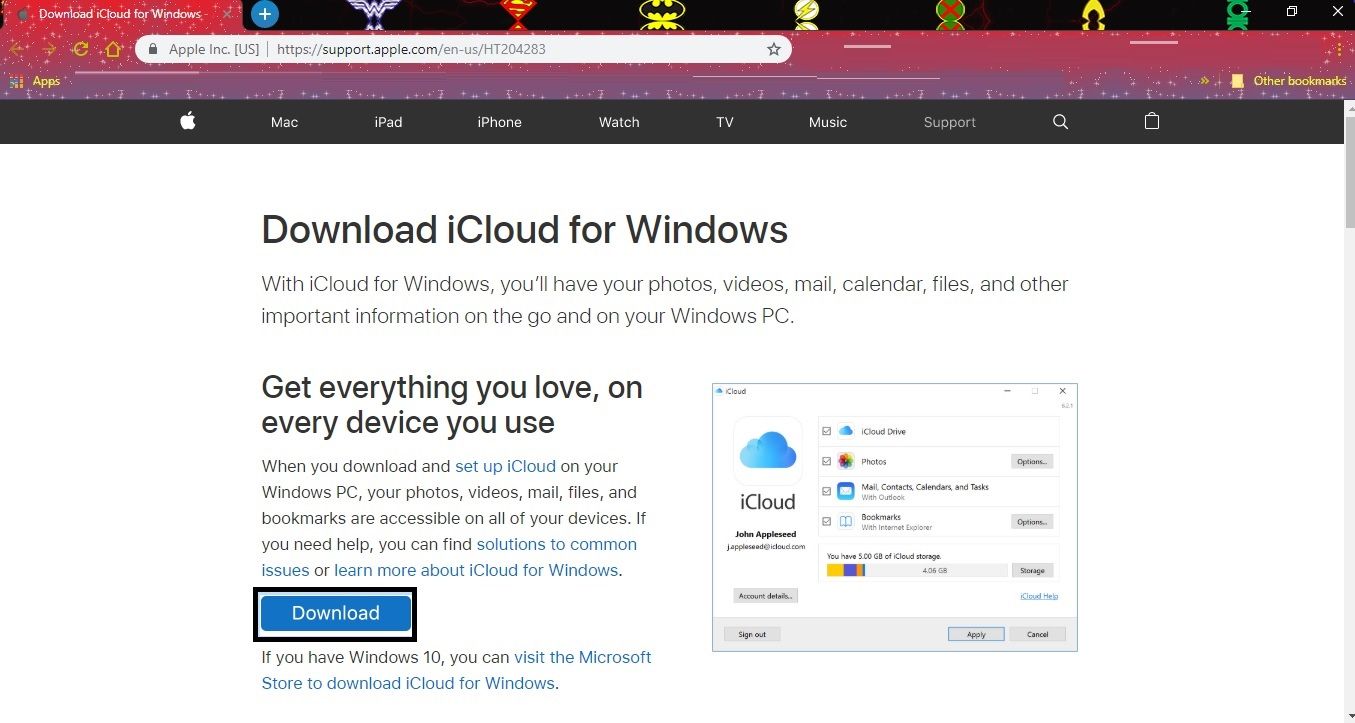
- Öffnen Sie die ausführbare Datei, die Sie heruntergeladen haben.
- Akzeptieren Sie die Nutzungsbedingungen und aktivieren Sie die iCloud Option für Windows und andere Apple-Software automatisch aktualisieren.
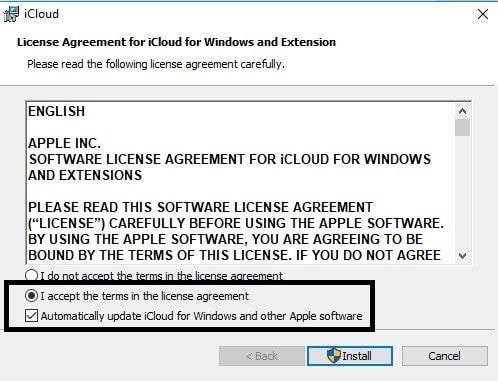
- Klicken Sie auf Installieren.
- Der Installationsvorgang wird gestartet.
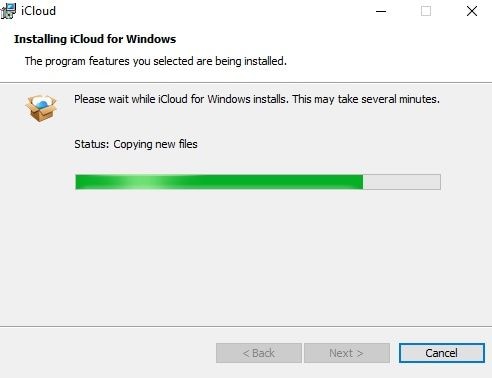
- Klicken Sie auf Fertig stellen.
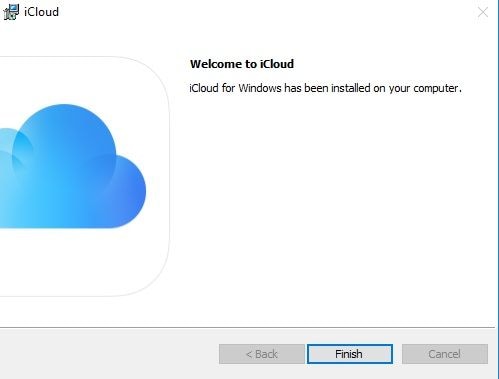
- Klicken Sie auf Ja, um Ihren Windows-PC neu zu starten.
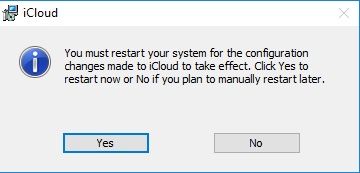
- Melden Sie sich mit Ihrer Apple ID und Ihrem Passwort an oder erstellen Sie ein neues Konto, wenn Sie noch keines haben.
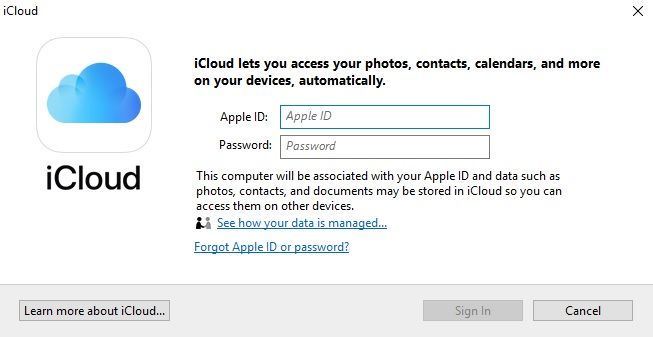
- Sie müssen Zugriff auf ein Apple-Gerät haben, bevor Sie eine neue Apple ID erstellen können.
- Sie werden aufgefordert, Ihr Konto zu verifizieren; eine Textnachricht wird an Ihre Mobiltelefonnummer gesendet.
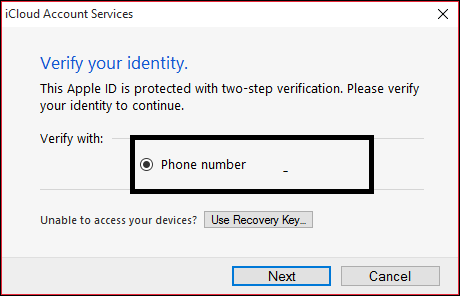
- Sobald Sie sich bei Ihrem Konto angemeldet haben, werden Sie aufgefordert zu bestätigen, ob Sie Ihre Daten für iCloud Drive, Fotos und Lesezeichen synchronisieren möchten.
- Aktivieren Sie die Option, wenn Sie die Daten synchronisieren möchten oder deaktivieren Sie sie, um die Synchronisierung der Dateien mit Ihrem Windows-PC zu verhindern.
- Klicken Sie auf Anwenden.
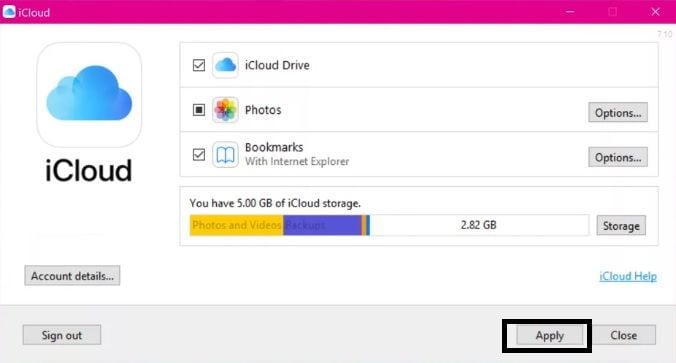
- Sie können die iCloud jederzeit einrichten und sich dort anmelden. Sie können auf die App über das Startmenü in der Taskleiste zugreifen. Sie können die App auch an die Taskleiste von Windows anheften.
Teil 2. Wie findet man die neuen iCloud-Ordner im Datei-Explorer?
Wenn Sie den iCloud-Speicher auf Ihrem Computer installieren, wird im Datei-Explorer der iCloud Drive Ordner erstellt. Alle Dokumente, die Sie auf dem Laufwerk gespeichert oder gesichert haben, werden automatisch in den iCloud-Ordner im Windows Datei-Explorer geladen.
Dateien, die Sie auf Ihrem PC, hauptsächlich auf dem primären Volumen-Laufwerk, erstellen und im iCloud-Ordner speichern, erscheinen automatisch auf Ihren anderen Apple-Geräten.

Wenn Sie das oben beschriebene Verfahren befolgen, können Sie iCloud wie jeden anderen Ordner auf Ihrem Windows-PC verwenden. Es ist so einfach wie das Ziehen und Ablegen von Dateien und anderen Ordnern in verschiedene Ordner. iCloud legt standardmäßig eine eigene Reihe von Ordnern an. Wenn Sie bereits vorhandene Daten auf Ihrem iCloud-Speicherlaufwerk haben, werden diese ebenfalls automatisch im Rahmen des Synchronisierungsprozesses angezeigt. Die Daten werden weiterhin auf Ihrem Computer synchronisiert, solange dieser mit einem Netzwerk verbunden ist. Es ermöglicht Ihnen den Zugriff auf wichtige Dateien zu jeder Tageszeit von unterwegs.
Vergessen Sie nicht, den iCloud-Ordner an das Startmenü und das Schnellzugriffs-Dropdown-Menü anzuheften. Klicken Sie einfach mit der rechten Maustaste auf den Ordner und wählen Sie "An Startmenü anheften" und "An Schnellzugriff anheften".

Teil 3. Wie verwendet man die Fotos von iCloud unter Windows 10?
Standardmäßig wird eine bestimmte Anzahl von Ordnern erstellt, wenn Sie iCloud auf Ihren Windows-PC herunterladen und installieren. Sie können diese Ordner im Windows-Explorer finden. Einer dieser Ordner ist der iCloud Fotos Ordner. Sie können alle Dateien und Fotos ganz einfach anzeigen, indem Sie diesen Ordner öffnen. Es ist eine hervorragende Möglichkeit, Ihre Fotos im Auge zu behalten. Das iCloud-Laufwerk auf Ihrem System kann verwendet werden, um die iCloud-Bilder auch auf dem PC zu sichern und andere auf verschiedenen Geräten gespeicherte Bilder zu synchronisieren.
Nachdem Sie die iCloud auf Ihrem PC gestartet haben, können Sie auf die Fotos zugreifen und sie verwalten, indem Sie einfach auf Optionen neben Fotos klicken. Damit können Sie entscheiden, wie Sie Ihre Fotos in der Cloud verwalten möchten.
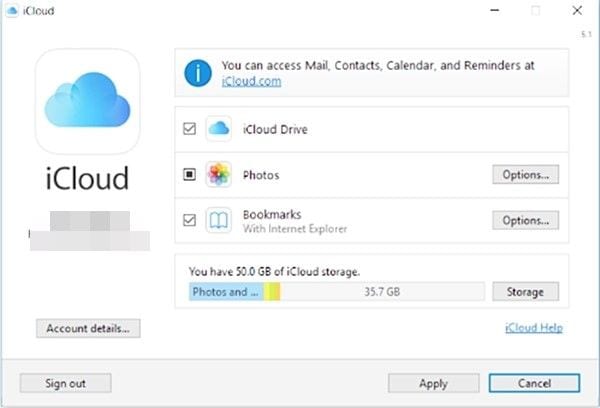
- iCloud Fotobibliothek:
Alle sortierten Medien werden automatisch im iCloud Fotos Ordner auf Ihrem Windows 10-Gerät gespeichert, wenn Sie diese Option aktivieren. Sie können diese Dateien auf Ihren Apple-Geräten und anderen Windows-PCs anzeigen. Außerdem können Sie damit Ihre Fotos entsprechend verwalten.
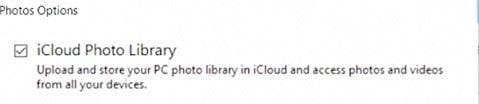
- My Photo Stream:
Diese Option bietet Ihnen die Möglichkeit, Ihre aktuellen Bilder von Ihren anderen verknüpften iCloud-Geräten auf Ihren Windows-PC herunterzuladen. Außerdem lädt es die neuesten Fotos aus dem iCloud Fotos Ordner auf Windows in iCloud hoch, um sie auf anderen synchronisierten Geräten anzuzeigen.

Neue Medien auf meinen PC herunterladen:
Sie können die neuesten Videos und Bilder herunterladen, indem Sie diese spezielle Option aktivieren. Es lädt die relevanten Medien automatisch vom iCloud-Dienst in den Fotos-Ordner Ihres PCs. Es ist besonders nützlich, wenn Sie die Medien Ihres iPhones auf Ihrem Windows PC ansehen möchten. Sie können auch die Option "Medien hochladen" aktivieren, mit der Sie Daten auf dem Computer speichern können. Sie können einen anderen Ordner für die Synchronisierung von iCloud-Fotos und -Videos auswählen, indem Sie rechts neben der Download und Upload Option auf Ändern klicken.
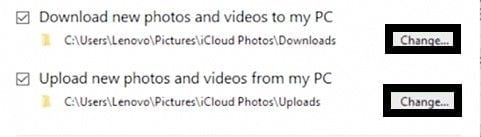
Ihre Dateien werden in drei Kategorien innerhalb des iCloud-Ordners integriert: Hochladen, Herunterladen und Freigegeben.
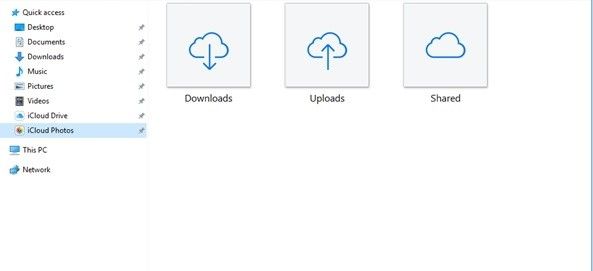
Teil 4. Wie deinstalliert man iCloud von einem Windows PC?
Wenn Sie zufälligerweise kein Apple-Gerät mehr benutzen, dann ist es sinnlos, iCloud auf Ihrem Windows-PC zu haben. Es wird empfohlen, dass Sie sich für einen anderen Cloud-Speicheranbieter entscheiden. Weitere Umstände sind die Knappheit des Speicherplatzes auf Ihrem Computer. Die oben genannten Gründe sind der Grund, warum Benutzer iCloud unter Windows deinstallieren oder deaktivieren möchten.
Folgen Sie unserer Schritt-für-Schritt-Anleitung, um iCloud auf Ihrem Computer zu deaktivieren:
- Starten Sie die iCloud-App auf Ihrem Windows-PC.
- Sie können die Synchronisierung der Dienste deaktivieren, die Sie abschalten möchten.
- Sie können auf "Abmelden" klicken, um die Verwendung von iCloud auf Ihrem System zu beenden.
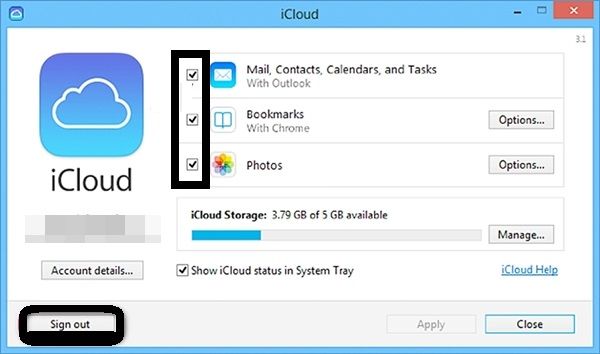
Sie können iCloud auch vollständig von Ihrem Windows-PC deinstallieren. Alle Dateien und Ordner werden vollständig von Ihrem Computer gelöscht, wenn Sie sich für diese Option entscheiden. Folgen Sie den nachstehenden Schritten, um iCloud zu deinstallieren:
- Klicken Sie im Startmenü auf Systemsteuerung.
- Klicken Sie unter dem Programme Symbol auf "Programm deinstallieren".
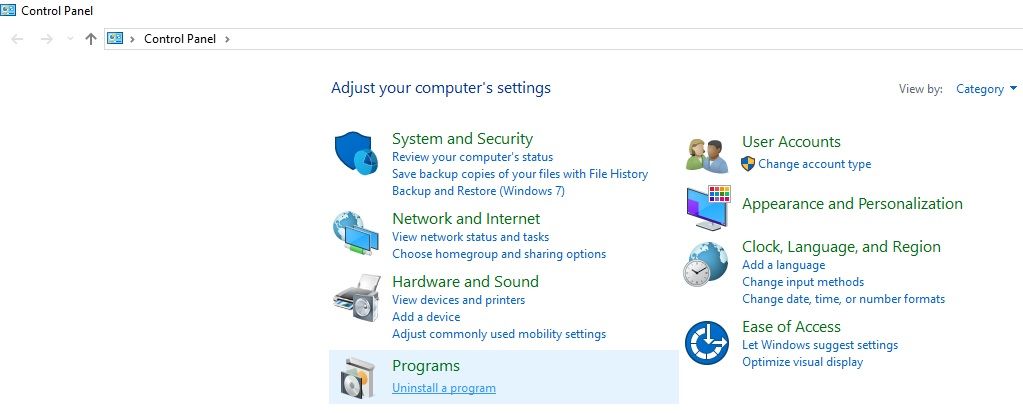
- Suchen Sie iCloud in der Liste.
- Doppelklicken Sie auf das iCloud Symbol.

- Bestätigen Sie die Deinstallation.
- Alle Komponenten von iCloud werden aus dem System entfernt.
Teil 5. Wie man Daten wiederherstellt, die während des Verfahrens verloren gegangen sind:
iCloud ist einer der beliebtesten Online-Cloud-Dienstleister, den viele Menschen für die Synchronisierung, Übertragung und Sicherung ihrer Daten nutzen. Es gewährleistet die Sicherheit der Dateien, die Sie dort hochladen. Es speichert die Daten auch in einem Ordner auf dem lokalen Rechner. Aber manchmal kann es passieren, dass die Daten durch ein Missgeschick gelöscht werden. Was Sie tun können, wenn Sie Ihre wichtigen Dateien gelöscht haben. Keine Sorge, es gibt viele Möglichkeiten, dauerhaft gelöschte Dateien aus iCloud wiederherzustellen.
Methode 1: Datenrettung durch Recoverit von Wondershare:
Recoverit Data Recovery von Wondershare bietet eine einfache Lösung für das Problem der Datenwiederherstellung, das durch ein iCloud Missgeschick oder aus anderen Gründen verursacht wurde. Das Tool bietet hochmoderne Funktionen mit hoher Genauigkeit, um eine sichere Datenwiederherstellung für den Benutzer zu gewährleisten.
- Es unterstützt über 500 verschiedene Formate in der digitalen Welt, was seine Vielseitigkeit beweist.
- Es verfügt über die einzigartige Fähigkeit, Bilder, Audio-Dateien, E-Mails, Videodateien, Textdokumente, etc. wiederherzustellen.
- Unterstützt Dateiformate: NTFS, exFAT, FAT32, HFS +, APFS, was es sowohl für Mac- als auch für Windows-Benutzer äußerst nützlich macht.
- Es bietet Kompatibilität mit Tiefenscan-Algorithmen zur Wiederherstellung von Daten mit 96% Effizienz.
- Es kann gelöschte Daten aus beliebigen Ordnern, Festplatten und formatierten Laufwerken wiederherstellen.
1. Laden Sie die Software herunter:
- Bitte besuchen Sie die offizielle Webseite von Wondershare oder googeln Sie "Download Recoverit", um die App herunterzuladen.
- Klicken Sie auf "Jetzt herunterladen". Hier müssen Sie die Windows-PC-Version der Software herunterladen.
- Installieren Sie die Anwendung.
- Klicken Sie auf das Symbol im Startmenü, um das Programm nach Abschluss der Installation zu starten.
2. Wählen Sie den Speicherort.
- Starten Sie die Recoverit Windows Data Recovery Software.
- Wählen Sie den Speicherort Ihres iCloud-Ordners auf Ihrem Windows-PC.
- Sie können diesen Vorgang auch für Ihren Mac-Computer wiederholen.
- Klicken Sie auf die "Start" Schaltfläche.

3. Scannen Sie nach verlorenen Daten.
- Der Scan der Daten wird in Recoverit gestartet.
- Recoverit scannt alle Ihre gelöschten iCloud-Dateien. Der Scan-Vorgang wird seine Zeit in Anspruch nehmen.
- Es wird eine Benachrichtigung über den Abschluss des Scans angezeigt.
- Danach können Sie die Dateien auf der Oberfläche der Scan-Ergebnisse finden. Sie werden in der Regel unter dem Abschnitt Dateityp und Dateipfad sortiert.
- Wählen Sie die wichtigen gelöschten Dateien aus, die Sie wiederherstellen möchten.
4. Stellen Sie die verlorenen Daten wieder her.
- Die wiederhergestellten Dateien werden im Recoverit-Fenster verfügbar sein.
- Sie können diese Dateien auch ansehen, indem Sie auf die Vorschau Schaltfläche klicken.
- Klicken Sie auf die "Wiederherstellen" Schaltfläche, sobald Sie entschieden haben, wie viele der wiederhergestellten Dateien Sie zurückhaben möchten.
- Das Tool wird die Daten wiederherstellen.

Methode 2: Datenrettung über iCloud - Alle wiederherstellen:
Wenn Sie Daten aus Ihrem iCloud-Konto gelöscht haben, können Sie vom iCloud Drive gelöschte Dateien wiederherstellen. Apple bietet Ihnen an, die in den letzten 30 Tagen von iCloud Drive gelöschten Dateien wiederherzustellen, unabhängig davon, ob Sie sie auf iCloud.com, Ihrem iOS-Gerät, Ihrem Mac oder Ihrem Windows-PC gelöscht haben. Es bietet jedoch keine Lösung, wenn Sie die Dateien dauerhaft aus der Cloud gelöscht haben. Folgen Sie den Schritten, um Daten über die iCloud Oberfläche wiederherzustellen.
- Rufen Sie die offizielle Webseite von iCloud auf.
- Geben Sie Ihre Apple ID ein, um Zugang zu Ihrem Cloud-Konto zu erhalten.
- Klicken Sie auf "Kürzlich gelöscht" in der unteren rechten Ecke des Fensters.
- Klicken Sie auf "Alle wiederherstellen".
- Wählen Sie die Dateien aus, die Sie abrufen möchten.
- Wenn Sie eine einzelne Datei auswählen möchten, klicken Sie auf Wiederherstellen.
- Die Dateien werden an dem Ort wiederhergestellt, an dem sie sich befanden, als Sie sie gelöscht haben.
Abschließende Worte
Wenn Sie ein iPhone und einen Windows-PC besitzen, sollten Sie den iCloud-Speicher von Apple für die Synchronisierung der Daten nutzen. Einige Mac-basierte Anwendungen funktionieren nicht auf einem Windows-PC. Mit Hilfe von iCloud können Sie Apps wie Apple Pages auf dem PC verwenden; die Verwendung dieser App ist eine gute und sichere Option. Sie können auch Ihre relevanten Daten von Ihrem Computer mit iCloud synchronisieren, herunterladen und hochladen und eine Sicherungskopie erstellen. Wenn Sie dabei wertvolle Daten verlieren, können Sie diese mit der Recoverit Data Recovery Software schnell wiederherstellen, die eine sofortige Datenwiederherstellung garantiert.
Lösungen für Mac
- Mac wiederherstellen
- Dateien aus dem geleerten Papierkorb retten
- Gelöschte Notizen auf dem Mac wiederherstellen
- Gelöschte Ordner auf dem Mac wiederherstellen
- Ungespeicherte Excel-Dateien wiederherstellen
- 3 Möglichkeiten, um Fotos wiederherzustellen
- Top 5 Alternativen zu Recuva für Mac
- Top 10 Datenrettungssoftware für Mac 2021
- Daten von einer externen Festplatte wiederherstellen
- Daten von USB auf dem Mac wiederherstellen
- Mac-Probleme beheben
- Mac startet nicht in den Wiederherstellungsmodus
- Grauer Bildschirm beim Start reparieren
- MacBook lässt sich nicht einschalten
- MacBook startet sich immer wieder neu
- MacBook Bildschirmflackern beheben
- Microsoft Word stürzt auf Mac ständig ab
- Mac löschen
- Mac USB-Sticks formatieren
- APFS-Partition löschen
- Leeren des Papierkorbs auf dem Mac erzwingen
- Unlöschbare Dateien auf dem Mac löschen
- Löschen einer Datei auf dem Mac erzwingen
- Mac-Hacks lernen
- Warum wird mein Mac nicht aktualisiert
- Mac Betriebssystem lässt sich nicht installieren
- Alles auf dem Schreibtisch ist verschwunden
- macOS Sierra auf einer externen Festplatte installieren
- Mac im Wiederherstellungs-Modus starten
- MacBook-Kamera funktioniert nicht
- Größe von Partitionen ändern/zusammenführen




Classen Becker
chief Editor